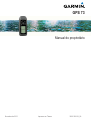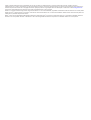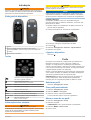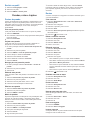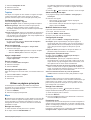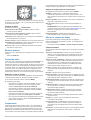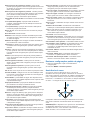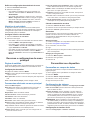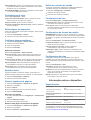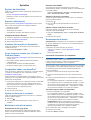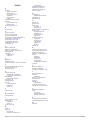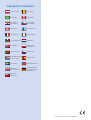GPS 73
Manual do proprietário
Novembro de 2015 Impresso em Taiwan 190-01936-34_0A

Todos os direitos reservados. Em conformidade com as leis que regem os direitos autorais, o presente manual não pode ser copiado, parcial ou
integralmente, sem o prévio consentimento por escrito da Garmin. A Garmin se reserva o direito de alterar ou melhorar seus produtos e fazer mudanças no
conteúdo do presente manual sem a obrigação de notificar qualquer pessoa ou organização sobre tais alterações ou melhorias. Acesse www.garmin.com
para conferir as atualizações mais recentes e obter mais informações sobre o uso do produto.
Garmin
®
e o logotipo da Garmin são marcas comerciais da Garmin Ltd. ou suas subsidiárias, registradas nos Estados Unidos da América e em outros países.
Garmin Connect
™
, Garmin Express
™
e
HomePort
™
são marcas comerciais da Garmin Ltd. ou das suas subsidiárias. Essas marcas comerciais não podem ser
usadas sem a permissão expressa da Garmin.
NMEA
®
é uma marca registrada da National Marine Electronics Association. Mac
®
é uma marca comercial da Apple Inc., registrada nos Estados Unidos da
América e em outros países.
Windows
®
e Windows NT
®
são marcas registradas da Microsoft Corporation nos Estados Unidos e em outros países.

Sumário
Introdução....................................................................... 1
Visão geral do dispositivo........................................................... 1
Teclas......................................................................................... 1
Informações sobre a bateria....................................................... 1
Instalar pilhas AA................................................................... 1
Ligando o dispositivo.................................................................. 1
Perfis............................................................................... 1
Selecionar perfil.......................................................................... 1
Criar perfil personalizado............................................................ 1
Alterar o nome de um perfil........................................................ 1
Excluir um perfil.......................................................................... 2
Paradas, rotas e trajetos................................................ 2
Pontos de parada....................................................................... 2
Criar um ponto de parada...................................................... 2
Projetar uma parada.............................................................. 2
Navegar para um ponto de parada........................................ 2
Editando uma parada.............................................................2
Eliminar uma parada.............................................................. 2
Média de paradas.................................................................. 2
Routes........................................................................................ 2
Criar uma rota........................................................................ 2
Editar o nome de uma rota.................................................... 2
Editando uma rota..................................................................2
Exibindo uma rota no mapa................................................... 2
Excluir uma rota..................................................................... 2
Navegar para uma rota salva.................................................2
Parar a navegação.................................................................2
Inverter uma rota....................................................................2
Trajetos....................................................................................... 3
Configurações de trajetos...................................................... 3
Visualizar o trajeto atual.........................................................3
Salvar o trajeto atual.............................................................. 3
Apagar o trajeto atual.............................................................3
Excluir um trajeto................................................................... 3
Navegar para um trajeto salvo............................................... 3
Utilizar as páginas principais........................................ 3
Mapa........................................................................................... 3
Navegar com o mapa.............................................................3
Alterar orientação do mapa....................................................3
Medindo distâncias no mapa................................................. 3
Configurações do mapa......................................................... 3
Bússola....................................................................................... 3
Navegar com a bússola......................................................... 3
Ponteiro de curso................................................................... 3
Campos de dados.................................................................. 4
Modo de estrada......................................................................... 4
Corrida de velas..........................................................................4
Definindo a linha de partida................................................... 4
Instrumentos............................................................................... 4
Opções de configuração do instrumento............................... 4
Alterar os campos de dados....................................................... 4
Campos de dados.................................................................. 4
Restaurar configurações padrão da página............................... 5
Assistência de rumo................................................................... 5
Definir as configurações da assistência de rumo.................. 6
Histórico de velocidade...............................................................6
Configurar histórico de velocidade........................................ 6
Recursos e configurações do menu principal............ 6
Página de satélites..................................................................... 6
Configurações do satélite...................................................... 6
Ferramentas adicionais no menu principal................................. 6
Calcular o tamanho de uma área.......................................... 6
Geocaches............................................................................. 6
Personalizar seu dispositivo......................................... 6
Personalizar os campos de dados............................................. 6
Configurações do sistema.......................................................... 6
Configurações de interface serial.......................................... 6
Configurações do visor............................................................... 7
Definir toques do dispositivo....................................................... 7
Configurar alarmes marítimos.................................................... 7
Definições marítimas............................................................. 7
Redefinir dados...........................................................................7
Alterar a sequência de páginas.................................................. 7
Adicionar uma página............................................................ 7
Remover uma página da sequência de páginas................... 7
Definir as unidades de medida................................................... 7
Configurações de hora............................................................... 7
Configurações do formato de posição........................................ 7
Configurações de rotas...............................................................7
Informações sobre o dispositivo.................................. 7
Especificações............................................................................ 7
Apêndice......................................................................... 8
Registro do dispositivo................................................................8
Suporte e atualizações............................................................... 8
Configuração Garmin Express............................................... 8
Visualizar informações do dispositivo......................................... 8
Como entrar em contato com o Suporte a Produtos Garmin..... 8
Compartilhar dados com HomePort™........................................ 8
Ajustar luz de fundo e contraste................................................. 8
Maximizar a vida útil da bateria.................................................. 8
Armazenamento de longo prazo............................................ 8
Desativar o GLONASS.......................................................... 8
Ajustar luz de fundo e contraste............................................ 8
Ajustar o tempo limite da luz de fundo................................... 8
Gerenciamento de dados........................................................... 8
Tipos de arquivo.................................................................... 8
Conectando o dispositivo ao computador.............................. 8
Transferir arquivos para seu dispositivo................................ 8
Excluindo arquivos................................................................. 9
Desconectando o cabo USB.................................................. 9
Prender a pulseira...................................................................... 9
Cuidados com o dispositivo........................................................ 9
Limpar o dispositivo............................................................... 9
Solução de problemas................................................................ 9
Redefinindo o dispositivo....................................................... 9
Restaurar todas as configurações padrão............................. 9
Índice............................................................................. 10
Sumário i


Introdução
ATENÇÃO
Consulte o guia Informações importantes sobre segurança e
sobre o produto na caixa do produto para obter mais detalhes
sobre avisos e outras informações importantes.
Visão geral do dispositivo
À
Teclas
Á
Porta mini-USB (por baixo da cobertura de proteção)
Â
Alimentação/NMEA
®
conector 0183 (por baixo da cobertura de
proteção)
Ã
Compartimento da bateria
Teclas
Cancela ou retorna à página inicial.
Percorre as páginas principais.
Liga e desliga o dispositivo.
Ajusta a luz de fundo e o contraste.
MARCAR Marca o seu local atual como um ponto de parada.
Aumenta o zoom no mapa.
Diminui o zoom do mapa.
PÁGINA Percorre as páginas principais.
MENU Abre o menu de opções em cada página.
SELECIONAR Seleciona opções e confirma mensagens.
Seleciona opções do menu.
Move o cursor do mapa.
Informações sobre a bateria
ATENÇÃO
Não use um objeto pontudo para remover as pilhas.
A classificação de temperatura para o dispositivo pode exceder
a faixa útil de algumas pilhas. As pilhas alcalinas podem
explodir sob temperaturas altas.
CUIDADO
Entre em contato com o departamento de descarte local para
reciclar as pilhas corretamente.
AVISO
Pilhas alcalinas perdem uma quantidade significativa da sua
capacidade à medida que a temperatura diminui. Use baterias
de lítio ao operar o dispositivo em condições de congelamento.
Instalar pilhas AA
O dispositivo portátil funciona com duas pilhas AA (não
incluídas). Para obter os melhores resultados, você deve usar
pilhas de lítio ou NiMH.
1
Deslize a tampa do compartimento da pilha e remova-a da
parte de trás do dispositivo.
2
Insira as duas pilhas AA, observando as polaridades.
3
Recoloque a tampa do compartimento da pilha.
4
Pressione .
5
Selecione Configuração > Sistema
> Tipo de bateria
.
6
Selecione uma opção.
Ligando o dispositivo
Selecione
.
Perfis
Um perfil é uma coleção de configurações que otimizam seu
dispositivo com base no modo como você o utiliza. Por
exemplo, as configurações e visualizações são diferentes
quando você está usando o dispositivo ao velejar e quando usa-
o em um barco motorizado ou ao pescar. Os campos de dados
e páginas padrão mudam com cada perfil.
Quando você está utilizando um perfil e altera as configurações
como campos de dados ou unidades de medida, as alterações
são salvas automaticamente como parte do perfil.
OBSERVAÇÃO: somente os perfis que você cria salvam as
novas configurações. Perfis de dispositivos predefinidos
retornam para as configurações padrão ao alterar os perfis.
Selecionar perfil
Selecione
Configuração > Perfis.
Criar perfil personalizado
1
Selecione Configuração
> Perfis
.
2
Selecione MENU
> Criar perfil
.
3
Insira um nome e selecione Concluído
.
O novo perfil será salvo e se tornará o perfil ativo.
Alterar o nome de um perfil
1
Selecione Configuração > Perfis.
2
Selecione um perfil.
OBSERVAÇÃO:
não é possível alterar o perfil padrão.
3
Selecione MENU > Alterar nome.
4
Insira o nome.
Introdução 1

Excluir um perfil
1
Selecione Configuração > Perfis.
2
Selecione um perfil.
3
Selecione MENU
> Excluir perfil
.
Paradas, rotas e trajetos
Pontos de parada
Pontos de parada são locais gravados e armazenados no seu
dispositivo. Os pontos de parada podem marcar onde você
está, para onde vai, ou onde você esteve. Você pode adicionar
detalhes sobre a localização, como nome, elevação e
profundidade.
Criar um ponto de parada
Você pode salvar seu local atual como um ponto de parada.
1
Selecione MARCAR.
2
Se necessário, selecione um campo para fazer alterações no
ponto de parada.
3
Selecione
Concluído.
Projetar uma parada
Você pode criar um novo local ao projetar a distância e a
direção de um local marcado para um novo local.
1
No menu principal, selecione Gerenciador de pontos de
parada.
2
Selecione um ponto de parada.
3
Selecione MENU
> Ponto de parada do projeto
.
4
Insira a direção e selecione Concluído.
5
Selecione uma unidade de medida.
6
Insira a distância e selecione Concluído.
7
Selecione Salvar.
Navegar para um ponto de parada
1
No menu principal, selecione Para onde?
> Pontos de
parada
.
2
Selecione um ponto de parada.
3
Selecione Ir
.
Editando uma parada
Antes de poder editar uma parada, é necessário criar uma
parada.
1
Selecione
Gerenciador de pontos de parada.
2
Selecione um ponto de parada.
3
Selecione um item para editar, como o nome.
4
Insira as novas informações e selecione Ir.
Eliminar uma parada
1
Selecione Gerenciador de pontos de parada.
2
Selecione um ponto de parada.
3
Selecione MENU
> Excluir
.
Média de paradas
É possível especificar a localização de uma parada para mais
precisão. Ao calcular a média, o dispositivo efetua várias
leituras no mesmo local e utiliza o valor médio para fornecer
mais precisão.
1
Selecione Gerenciador de pontos de parada.
2
Selecione um ponto de parada.
3
Selecione MENU > Localização média.
4
Mova para a localização da parada.
5
Selecione Iniciar
.
6
Siga as instruções na tela.
7
Quando a barra de status atingir 100%, selecione Salvar
.
Para obter melhores resultados, reúna quatro a oito amostras
para a parada, aguarde, pelo menos, 90 minutos entre as
amostras.
Routes
A route is a sequence of waypoints or locations that leads you to
your final destination.
Criar uma rota
1
Selecione Planejador de rota
> Criar rota > Selecionar
primeiro ponto
.
2
Selecione uma categoria.
3
Selecione o primeiro ponto na rota.
4
Selecione Usar
.
5
Selecione
Selecionar próximo ponto para adicionar pontos
adicionais à rota.
6
Selecione para salvar a rota.
Editar o nome de uma rota
1
Selecione Planejador de rota
.
2
Selecione uma rota.
3
Selecione Alterar nome
.
4
Insira o novo nome.
Editando uma rota
1
Selecione Planejador de rota.
2
Selecione uma rota.
3
Selecione Editar rota.
4
Selecione um ponto.
5
Selecione uma opção:
• Para visualizar o ponto no mapa, selecione Rever.
• Para alterar a ordem dos pontos na rota, selecione Mover
para cima ou
Mover para baixo.
• Para inserir um ponto adicional na rota, selecione Inserir
.
O ponto adicional é inserido antes do ponto que você está
editando.
• Para remover o ponto da rota, selecione Remover.
6
Selecione para salvar a rota.
Exibindo uma rota no mapa
1
Selecione Planejador de rota
.
2
Selecione uma rota.
3
Selecione Exibir Mapa
.
Excluir uma rota
1
Selecione
Planejador de rota.
2
Selecione uma rota.
3
Selecione Excluir rota.
Navegar para uma rota salva
Antes de navegar utilizando uma rota salva, você deve criar
uma rota.
1
Selecione Para onde?
> Rotas
.
2
Selecione uma rota.
3
Selecione Ir
.
Parar a navegação
1
Pressione
PÁGINA.
2
Selecione
Parar navegação.
Inverter uma rota
Você pode alternar os pontos inicial e final de sua rota para
navegar na rota em marcha a ré.
2 Paradas, rotas e trajetos

1
Selecione Planejador de rota.
2
Selecione uma rota.
3
Selecione Inverter rota
.
Trajetos
Um trajeto é um registro do seu caminho. O registro do trajeto
contém informações sobre pontos ao longo do caminho
gravado, inclusive tempo, local e elevação para cada ponto.
Configurações de trajetos
Selecione Configuração > Trajetos.
Registro de trajeto: ativar ou desativar gravação de trajetos.
Método de gravação: define um método de gravação de
trajetos. A opção Automático grava os trajetos a uma
velocidade variável para criar uma excelente representação
de seus trajetos.
Intervalo de gravação: define uma velocidade de gravação do
registro de trajetos. A gravação de pontos mais frequentes
cria um trajeto com mais detalhes, mas ocupa rapidamente a
memória do registro de trajetos.
Visualizar o trajeto atual
No menu principal, selecione Gerenciador de trajetos >
Trajeto atual
> Exibir Mapa
.
Salvar o trajeto atual
1
Selecione Gerenciador de trajetos
> Trajeto atual
.
2
Selecione uma opção:
• Selecione Salvar trajeto para salvar o trajeto completo.
• Selecione Salvar parte e selecione uma parte.
Apagar o trajeto atual
Selecione Gerenciador de trajetos >
Trajeto atual >
Limpar trajeto atual
.
Excluir um trajeto
1
Selecione Gerenciador de trajetos.
2
Selecione um trajeto.
3
Selecione Excluir
.
Navegar para um trajeto salvo
Antes de navegar com uma rota salva, é necessário salvar uma
rota.
1
Selecione Para onde? >
Trajetos
.
2
Selecione um trajeto salvo.
3
Selecione Ir
.
Utilizar as páginas principais
As informações necessárias para utilizar este dispositivo
encontram-se no menu principal, no mapa, na bússola e nas
páginas do computador de bordo.
1
Selecione PÁGINA
.
2
Selecione a página principal ativa.
Mapa
representa a sua localização no mapa. Durante o percurso,
se move e deixa um registro do trajeto (rastro). Os nomes dos
pontos de parada e os símbolos são exibidos no mapa. Ao
navegar até um destino, sua rota é marcada com uma linha
pontilhada no mapa.
Navegar com o mapa
1
Utilize as teclas de seta para mover o ponteiro.
2
No mapa, selecione SELECIONAR
> Ir
.
Um triângulo representa sua posição no mapa. Durante a
viagem, o triângulo se move e deixa um registro do trajeto
(rastro).
3
Selecione e para aumentar e diminuir o zoom do mapa.
Alterar orientação do mapa
1
Na página de mapa, selecione MENU
> Configuração >
Orientação
.
2
Selecione uma opção:
• Para mostrar o norte na parte superior da página,
selecione Norte para cima.
• Para mostrar a direção atual da sua viagem no topo da
página, selecione Subida.
Medindo distâncias no mapa
É possível medir a distância entre duas localizações.
1
No mapa, selecione um local.
2
Selecione MENU
> Medir distância
.
3
Mova o pino para outro local no mapa.
Configurações do mapa
No mapa, selecione MENU >
Configuração de mapa
.
Orientação: ajusta a apresentação do mapa na página. A
opção Norte para cima mostra o norte no topo da página. A
opção Subida mostra uma visualização de cima para baixo
com a direção atual da viagem em direção ao topo da
página.
Campos de dados: personaliza os campos de dados e os
painéis do mapa, da bússola e do cronômetro.
Configurações avançadas do mapa
No mapa, selecione MENU > Configuração de mapa >
Configuração avançada do mapa.
Zoom automático: permite que o dispositivo selecione
automaticamente o nível de zoom para o melhor uso de seu
mapa. Quando a opção Desligado estiver selecionada, você
deve aplicar mais ou menos zoom manualmente.
Selecionar nível de zoom do ponto de parada do usuário:
define o nível de zoom em que as paradas são exibidas no
mapa. As paradas não aparecem quando o nível de zoom do
mapa é mais alto do que o nível selecionado.
Selecionar tamanho do texto do ponto de parada do
usuário: define o tamanho do texto para paradas no mapa.
Bússola
A bússola utiliza o percurso em terra do GPS (COG) para
orientar você até seu destino e não considera outros fatores que
podem afetar o seu destino, como correntes e marés. Você
pode usar um ponteiro de condução ou um ponteiro de curso
para navegar até o seu destino.
Navegar com a bússola
Ao navegar para um destino, aponta para seu destino,
independentemente da direção em que você está se movendo.
1
Iniciar navegação para um destino.
2
Selecione Bússola.
3
Gire até que aponte para o topo da bússola e continue se
movendo na direção do destino.
Ponteiro de curso
O ponteiro de curso é mais útil quando você está navegando ou
quando não há grandes obstáculos no caminho. Também pode
ajudá-lo a evitar perigos próximos ao percurso, como bancos de
areia ou rochas submersas.
Para ativar o ponteiro de curso, na bússola, selecione MENU
>
Configurar título > Ir para a Linha > Percurso
.
Utilizar as páginas principais 3

O ponteiro de curso
À
indica sua posição em relação à direção
do percurso até o destino. Os
Á
pontos indicam a distância que
você está do percurso.
Campos de dados
Na bússola, selecione >
SELECIONAR
.
Horário previsto de rota até o destino: exibe o horário
previsto para seu destino.
Horário previsto de chegada no destino: exibe o horário
previsto de sua chegada ao destino.
Para trajeto: exibe a direção em que conduzir recomendada a
fim de permanecer no percurso.
Fora do percurso: exibe a distância que você está do percurso.
Velocidade com progresso: exibe a velocidade em que você
está se deslocando em direção ao destino.
Retornar: exibe o grau recomendado da próxima curva para
permanecer no percurso.
Modo de estrada
Você pode usar o dispositivo para navegar em terra no modo de
estrada.
Selecione Rodovia.
Corrida de velas
Você pode usar o dispositivo para aumentar a probabilidade de
que o seu barco cruzará a linha de partida de uma corrida
exatamente quando a corrida começar. Quando você sincroniza
o timer de corrida como temporizador de contagem regressiva
de corrida oficial, você é alertado em intervalos de um minuto
conforme o início da corrida se aproxima. O dispositivo usa
esses dados para indicar se o seu barco cruzará a linha de
partida antes, depois ou no momento exato do início da corrida.
Definindo a linha de partida
A janela de orientação da linha de partida da corrida de veleiro
é adicionada por padrão ao perfil de corridas de veleiro.
1
Na tela de corrida de veleiro, selecione MENU
.
2
Selecione uma opção:
• Para marcar os registros de linha de partida de porto e
estibordo na medida em que você navegar por eles,
selecione Sinal de porto e Sinal de estibordo.
• Para marcar os registros de linha de partida de porto e
estibordo inserindo as coordenadas, selecione Inserir
leme e Inserir estibordo.
• Para trocar a posição dos registros de porto e estibordo
após defini-los, selecione Trocar leme e estibordo.
• Para compensar a diferença na localização física do GPS
e da proa de seu barco, selecione Deslocamento da
proa
e insira a distância.
Instrumentos
A página de instrumentos mostra dados, como velocidade do
vento, temperatura, e direção dos ventos, que são fornecidos
por sensores conectados ao dispositivo através de uma rede
NMEA
0183. Os dados exibidos dependem dos sensores que
se encontram conectados à rede. Você pode selecionar painéis
personalizados para a página de instrumentos e personalizar os
campos de dados apresentados em cada painel.
Opções de configuração do instrumento
Na página de instrumentos do mapa, selecione MENU.
Redefinir: redefine todos os valores de instrumentos
selecionados para zero. Para informações precisas, você
deve redefinir as informações de viagem antes de iniciar uma
viagem.
Números grandes: altera o tamanho dos números exibidos na
página do computador de bordo.
Alterar painel: altera o tema e as informações exibidas no
painel.
OBSERVAÇÃO: suas configurações personalizadas são
perdidas quando você altera os perfis (Perfis
, página
1)
. Para
salvar as configurações, você deve criar um perfil
personalizado.
Restaurar padrões: substitui suas configurações
personalizadas pelas configurações padrão de fábrica.
Alterar os campos de dados
É possível personalizar os dados exibidos nas páginas,
incluindo as páginas da bússola, do mapa, do computador de
bordo e da estrada.
Na bússola, selecione
MENU
> Alterar campos de dados
.
Campos de dados
Alguns campos de dados exigem que você navegue para exibir
os dados.
Ângulo do vento aparente: o ângulo do vento medido em
relação à proa da embarcação. Seu dispositivo deve estar
conectado a um
NMEA dispositivo 0183 capaz de obter o
ângulo do vento.
Ângulo do vento verdadeiro: o ângulo do vento em relação à
água, com referência a partir da proa da embarcação com
um ângulo de porta ou estibordo de até 180 graus. Seu
dispositivo deve estar conectado a um NMEA dispositivo
0183 capaz de obter o ângulo do vento.
Direção: a direção da sua posição atual até um destino. É
necessário estar navegando para que estes dados sejam
exibidos.
Direção: a direção para onde se desloca.
Direção do vento: a direção real do vento em relação ao norte.
Seu dispositivo deve estar conectado a um NMEA dispositivo
0183 capaz de obter a direção do vento.
Distância até destino: a distância que falta até o destino final.
É necessário estar navegando para que estes dados sejam
exibidos.
Distância até linha: a distância restante até a linha de partida
de uma corrida. É necessário estar navegando para que
estes dados sejam exibidos.
Distância até próximo: a distância restante até a próxima
parada na rota. É necessário estar navegando para que
estes dados sejam exibidos.
Elevação: a altitude da sua localização atual acima ou abaixo
do nível do mar.
Elevador: o grau em que sua embarcação está sendo
conduzida ou levantada.
Fora do percurso: a distância para a esquerda ou para a
direita pela qual você se desviou do percurso original. É
necessário estar navegando para que estes dados sejam
exibidos.
Hora do dia: a hora do dia com base na sua localização atual e
definições de hora (formato, fuso horário, o horário de
verão).
4 Utilizar as páginas principais

Horário previsto de chegada no destino: a hora do dia
prevista para chegada no destino final (ajustado à hora local
do destino). É necessário estar navegando para que estes
dados sejam exibidos.
Horário previsto de chegada no próximo: o horário previsto
do dia que você chegará à próxima parada na rota (ajustado
para o horário local da parada). É necessário estar
navegando para que estes dados sejam exibidos.
Intensidade do sinal do GPS: a intensidade do sinal de satélite
GPS.
Local (latitude/longitude): a posição atual de latitude e
longitude, independentemente da definição de formato da
posição selecionada.
Local (selecionado): a posição atual usando a definição de
formato da posição selecionada.
Nascer do sol: a hora do nascer do sol com base na posição
do GPS.
Nível da bateria: bateria restante.
Odômetro: uma contagem constante da distância percorrida
em todas as viagens. Este total não é apagado ao redefinir
os dados de viagem.
Odômetro de viagem: uma contagem constante da distância
percorrida desde o último zeramento.
Para trajeto: a direção em que deve seguir para voltar à rota. É
necessário estar navegando para que estes dados sejam
exibidos.
Percurso: a direção da sua posição de partida até um destino.
O curso pode ser visto como uma rota planejada ou definida.
É necessário estar navegando para que estes dados sejam
exibidos.
Ponteiro: uma seta aponta na direção da próxima parada ou
curva. É necessário estar navegando para que estes dados
sejam exibidos.
Ponto de parada no destino: o último ponto na rota até o
destino. É necessário estar navegando para que estes dados
sejam exibidos.
Ponto de parada no próximo: o próximo ponto na rota. É
necessário estar navegando para que estes dados sejam
exibidos.
Pôr do sol: a hora do pôr-do-sol com base na posição do GPS.
Precisão do GPS: a margem de erro de sua localização exata.
Por exemplo, sua localização por GPS tem uma margem de
erro de +/- 3,65 m (12 pés).
Profundidade: a profundidade da água. Seu dispositivo deve
estar conectado a um NMEA
dispositivo 0183 capaz de obter
a profundidade da água.
Proporção de deslize: a proporção de distância horizontal
percorrida até a mudança na distância vertical.
Proporção de deslize até o destino: a proporção de deslize
necessária para decrescer de sua posição atual até a
elevação de destino. É necessário estar navegando para que
estes dados sejam exibidos.
Retornar: o ângulo de diferença (em graus) entre a direção do
destino e seu percurso atual. L significa virar à esquerda. R
significa virar à direita. É necessário estar navegando para
que estes dados sejam exibidos.
Temperatura: a temperatura da água. Seu dispositivo deve
estar conectado a um NMEA dispositivo 0183 capaz de obter
a temperatura da água.
Tempo até a linha de partida: a estimativa de tempo restante
antes de chegar à linha de início da corrida.
Tempo até o destino: a estimativa de tempo restante antes de
chegar ao destino. É necessário estar navegando para que
estes dados sejam exibidos.
Tempo até próximo: a estimativa de tempo restante antes de
chegar à próxima parada na rota. É necessário estar
navegando para que estes dados sejam exibidos.
Tempo de viagem - Em movimento: uma contagem constante
do tempo gasto movendo-se desde o último zeramento.
Tempo de viagem - Parado: uma contagem constante do
tempo gasto sem se mover desde o último zeramento.
Tempo de viagem - Total: uma contagem constante do tempo
total gasto movendo-se e sem se mover desde o último
zeramento.
Tempo ocioso: a estimativa de tempo restante antes do início
da corrida.
Tendência de velocidade: a tendência de velocidade de
aceleração ou desaceleração filtrada para a atividade atual.
Timer: a hora atual do timer de contagem regressiva. Você
deve estar em um perfil de corridas de veleiro para que
esses dados sejam exibidos.
Velocidade: a taxa atual da viagem.
Velocidade com progresso: a velocidade que se encontra ao
aproximar-se de um destino ao longo da rota. É necessário
estar navegando para que estes dados sejam exibidos.
Velocidade do vento aparente: a velocidade medida do vento.
Velocidade do vento verdadeiro: a velocidade real do vento
em relação à embarcação. Seu dispositivo deve estar
conectado a um NMEA
dispositivo 0183 capaz de obter a
velocidade do vento.
Velocidade - Máxima: a mais alta velocidade atingida desde o
último zeramento.
Velocidade - Média geral: a velocidade média durante o
movimento e a parada desde o último zeramento.
Velocidade - Movimentação média: a velocidade média
durante o movimento desde o último zeramento.
Restaurar configurações padrão da página
1
Abrir uma página para a qual você restaurará as
configurações.
2
Selecione MENU
> Restaurar padrões
.
Assistência de rumo
Ao cruzar ou correr na direção do vento, o recurso de
assistência de rumo pode ajudá-lo a determinar se seu barco
está sendo conduzido ou levantado. Ao calibrar a assistência de
rumo, o dispositivo armazena os percursos em terra (COG) a
bombordo
À
e a estibordo
Á
de seu barco, a direção verdadeira
do vento
Â
e o ângulo de rumo da embarcação
Ã
.
O dispositivo utiliza esses dados para determinar se seu barco
está sendo conduzido ou levantado devido às mudanças de
vento.
OBSERVAÇÃO: o dispositivo usa o percurso em terra baseado
em GPS para determinar seu percurso no recurso de
assistência de rumo, e não considera outros fatores que podem
afetar seu barco, como correntes e marés.
Utilizar as páginas principais 5

Definir as configurações da assistência de rumo
1
Selecione Assistência de rumo.
2
Selecione uma opção.
• Para calibrar a assistência de rumo a bombordo e a
estibordo, selecione Porto ou Estibordo e selecione
SELECIONAR
.
• Para inserir manualmente o ângulo de rumo, selecione
MENU > Ângulo de rumo e informe o ângulo em graus.
• Para inserir a direção verdadeira do vento, selecione
MENU > Direção do vento verdadeiro e informe a
direção verdadeira do vento em graus.
Histórico de velocidade
O dispositivo mantém um histórico de suas tendências de
velocidade em um período de tempo especificado. É possível
configurar filtros para exibir as tendências de aceleração e
desaceleração para sua atividade.
Configurar histórico de velocidade
1
Selecione Histórico de velocidade
.
2
Selecione uma opção.
• Para definir o alcance de velocidade da coleta de dados,
selecione MENU
> Duração do tempo
.
• Para definir como o alcance de velocidade é calculado,
selecione MENU
> Alcance de velocidade
e selecione a
opção
Automático ou Manual.
• Para definir um filtro de velocidade existente ou criar um
filtro de velocidade personalizado, selecione MENU
>
Filtro de velocidade
e selecione a opção Automático
ou
Manual.
Recursos e configurações do menu
principal
Página de satélites
A página de satélites exibe sua localização atual, a precisão do
GPS, as localizações dos satélites e a intensidade do sinal.
Configurações do satélite
Na página do satélite, selecione MENU.
Subida: mostra a direção atual da viagem em direção à parte
superior da tela.
Norte para cima: mostra o norte em direção à parte superior da
tela.
Usar o modo demonstração: permite desligar o GPS.
Ferramentas adicionais no menu principal
Selecionar
Mais funções.
Rota ativa: exibe dados, como distância até o ponto alto, o
ponto baixo e o ponto final para a rota na qual está
navegando.
Despertador: define um alarme audível.
Cálculos de área: calcula uma área por perímetro.
Calculadora: exibe uma calculadora.
Calendário: exibe um calendário.
Geocaches: exibe dados sobre geocaches salvos.
Rodovia: exibe a velocidade da estrada, a direção, a distância
até a próxima parada e a direção do percurso.
Caça e Pesca: exibe as melhores previsões de datas e horários
para caça e pesca em sua localização atual.
Homem ao mar: define e permite que você navegue até um
ponto de homem ao mar.
Pontos de parada nas proximidades: define e exibe dados
sobre determinados locais em um alcance especificado.
Satélite: define a visualização de satélite da tela para "norte
para cima" ou "trajeto para cima".
Cronômetro: permite que você utilize um timer, marque uma
volta e o tempo das voltas.
Sol e Lua: exibe os horários do nascer e pôr do sol, juntamente
com a fase da lua, com base em sua posição de GPS.
Ponto de parada médio: permite que você especifique a
localização de uma parada para mais precisão.
Calcular o tamanho de uma área
1
Selecione Cálculos de área
> Iniciar
.
2
Caminhe em torno do perímetro da área que deseja calcular.
3
Selecione Calcular
quando terminar.
Geocaches
Uma geocache é como um tesouro escondido. Geocaching é
quando você busca tesouros escondidos utilizando as
coordenadas do GPS publicadas on-line por aqueles que
ocultaram o geocache.
Baixar geocaches
1
Conecte o dispositivo ao computador usando um cabo USB.
2
Acesse www.garmin.com/geocache.
3
Se necessário, crie uma conta.
4
Login.
5
Siga as instruções na tela para localizar e baixar geocaches
para seu dispositivo.
Navegar para um geocache
1
Selecione Mais funções > Geocaches.
2
Selecione uma geocache.
3
Selecione Ir
.
Personalizar seu dispositivo
Personalizar os campos de dados
É possível personalizar os campos de dados exibidos em cada
página principal.
1
Abra a página para a qual alterará os campos de dados.
2
Selecione MENU.
3
Selecione Alterar campos de dados.
4
Selecione o novo campo de dados.
5
Siga as instruções na tela.
Configurações do sistema
Selecione
Configuração > Sistema >
Configurações do GPS
.
Filtro de velocidade: permite selecionar a fonte preferencial
para os dados do GPS.
Sistema de satélite: ativa ou desativa o uso dos dados do
sistema do satélite russo GLONASS. Quando o sistema é
usado em situações de baixa visibilidade do céu, os dados
do GLONASS podem ser usados com os dados do GPS
para fornecer informações de posição mais precisas.
WAAS/EGNOS: ativa ou desativa o uso dos dados do sistema
do satélite WAAS (na América do Norte) ou do EGNOS (na
Europa), que podem oferecer informações mais precisas do
posicionamento do GPS. Ao utilizar o WAAS ou o EGNOS, o
dispositivo pode levar mais tempo para acessar os satélites.
Configurações de interface serial
Selecione Configuração > Sistema >
Interface
.
6 Recursos e configurações do menu principal

Serial da Garmin: permite que o dispositivo use um formato
proprietário da Garmin
®
para trocar paradas, rotas e dados
de trajetos com um computador.
Entrada/Saída NMEA: permite que o dispositivo use a entrada
ou a saída do
NMEA 0183 padrão.
Configurações do visor
Selecione
Configuração > Visor.
Tempo limite da luz de fundo: define o período de tempo
restante antes de a luz de fundo apagar.
Ajustar contraste: ajusta o nível de contraste.
Principal, Configuração, Encontrar estilo: define a aparência
do menu principal.
Definir toques do dispositivo
Você pode personalizar toques para mensagens, teclas, avisos
de curva e alarmes.
1
Selecione Configuração >
Toques
.
2
Selecione um toque para cada tipo audível.
Configurar alarmes marítimos
1
Selecione Configuração >
Alarme marítimo
.
2
Selecione um tipo de alarme.
3
Inserir a configuração.
4
Selecione Concluído.
Definições marítimas
Selecione Configuração > Alarme marítimo.
Âncora de arrasto: ajusta o alarme para soar quando você
exceder uma distância de deriva especificada enquanto
ancorado.
Alarme Fora do percurso: ajusta o alarme para soar quando
você está fora do curso por uma distância especificada.
Águas profundas: define um alarme para soar quando a
profundidade é maior que um valor especificado.
Águas rasas: define um alarme para soar quando a
profundidade é menor que um valor especificado.
Redefinir dados
É possível redefinir os dados de viagem, excluir todas as
paradas, apagar o trajeto atual ou restaurar os valores padrão.
1
Selecione Configuração > Redefinir.
2
Selecione um item para redefinir.
Alterar a sequência de páginas
1
Selecione Configuração > Sequência de páginas.
2
Selecione uma página.
3
Selecione Mover
.
4
Mover a página para cima ou para baixo na lista.
5
Selecione SELECIONAR
.
Adicionar uma página
1
No menu principal, selecione Configuração >
Sequência de
páginas
.
2
Selecione Adicionar página.
3
Selecione uma página para excluir.
Remover uma página da sequência de páginas
1
Selecione Configuração > Sequência de páginas.
2
Selecione uma página.
3
Selecione Remover > SELECIONAR.
Definir as unidades de medida
Você pode personalizar unidades de medida para distância e
velocidade, elevação, profundidade e temperatura.
1
Selecione Configuração
> Unidades
.
2
Selecione um tipo de medida.
3
Selecione uma unidade de medida.
Configurações de hora
Selecione
Configuração
> Configurações de hora
.
Formato de hora: configura o dispositivo para mostrar a hora
no formato de 12 horas ou 24 horas.
Fuso horário: Define o fuso horário para o dispositivo.
Automático
define automaticamente o fuso horário com base
em sua posição de GPS.
Configurações do formato de posição
OBSERVAÇÃO:
não altere o formato de posição ou o sistema
de coordenadas de dados do mapa, a menos que esteja usando
um mapa ou um gráfico que especifique um formato de posição
diferente.
Selecione
Configuração
> Formato de posição
.
Formato de posição: define o formato de posição no qual a
leitura de um local é exibida.
Linha de referência do mapa: define o sistema de
coordenadas no qual o mapa é estruturado.
Esferoide do mapa: exibe o sistema de coordenadas que o
dispositivo está utilizando. O sistema de coordenadas padrão
é WGS 84.
Configurações de rotas
O dispositivo calcula as rotas otimizadas para o tipo de
atividade que você está realizando. É possível definir que as
rotas encaminhem você automaticamente para o próximo ponto
na rota.
Selecione
Configuração > Rota.
Automático: permite que o dispositivo trace a rota
automaticamente de um ponto ao próximo na rota.
Distância: permite que o dispositivo trace a rota até o próximo
ponto na rota quando você estiver a uma determinada
distância do ponto atual.
Manual: permite que o dispositivo interrompa a rota quando
você chegar a um ponto na rota.
Informações sobre o dispositivo
Especificações
Tipo de pilha 2 pilhas AA (alcalinas, NiMH ou de
lítio)
Intervalo de temperatura de
funcionamento
De -20º a 70ºC (de -4º a 158ºF)
Intervalo de temperatura de
armazenamento
De -30º a 80ºC (de -22º a 176ºF)
Classificação de impermeabili-
dade
IEC 60529 IPX7*
Material Flutuável, de alto impacto, liga de
plástico
Distância segura da bússola 10 cm (4 in.)
*O dispositivo é resistente a exposição acidental à água com
profundidade de 1 m até 30 min. Para obter mais informações,
acesse www.garmin.com/waterrating.
Informações sobre o dispositivo 7

Apêndice
Registro do dispositivo
Ajude-nos a atendê-lo melhor completando ainda hoje nosso
registro online.
• Acesse www.garmin.com/express.
• Mantenha o recibo de venda original ou uma cópia em um
local seguro.
Suporte e atualizações
Garmin Express
™
(www.garmin.com/express) fornece acesso
fácil a esses serviços para seus dispositivos Garmin
.
• Registro do produto
• Manual do produto
• Atualizações de software
• Carregamento de dados para Garmin Connect
™
Configuração Garmin Express
1
Conecte o dispositivo ao computador usando um cabo USB.
2
Acesse www.garmin.com/express.
3
Siga as instruções na tela.
Visualizar informações do dispositivo
Você pode visualizar ID da unidade, versão do software e
contrato da licença.
Selecione
Configuração > Sobre.
Como entrar em contato com o Suporte a
Produtos Garmin
• Acesse www.garmin.com/support para obter informações de
suporte local.
• Nos Estados Unidos, telefone para 913-397-8200 ou
1-800-800-1020.
• No Reino Unido, telefone para 0808 238 0000.
• Na Europa, telefone para +44 (0) 870 850 1241.
Compartilhar dados com
HomePort
™
Antes de enviar os dados para o HomePort, você deve adquirir
o
HomePort e instalá-lo em seu computador. Acesse
www.garmin.com/homeport.
Você pode baixar e visualizar dados, como trajetos, rotas e
paradas em seu computador, além da possibilidade de transferir
dados para seu dispositivo.
1
Conecte seu dispositivo ao computador usando o cabo USB.
O dispositivo é exibido como uma unidade removível em
Meu Computador em computadores Windows
®
e como um
volume montado em computadores Mac
®
.
2
Iniciar HomePort.
3
Siga as instruções na tela.
Ajustar luz de fundo e contraste
Você pode ajustar rapidamente a luz de fundo e o contraste a
partir de qualquer página.
1
Selecione .
2
Use as teclas de seta para ajustar a luz de fundo e o
contraste.
Maximizar a vida útil da bateria
Armazenamento de longo prazo
Quando não pretender utilizar o dispositivo durante vários
meses, remova as baterias. Os dados armazenados não se
perdem ao remover as baterias.
Desativar o GLONASS
Ao navegar por períodos prolongados com uma visão
desobstruída do satélite, é possível desativar o GLONASS para
economizar bateria.
Selecione Configuração
> Sistema > Configurações do
GPS > Sistema de satélite > GPS
.
Ajustar luz de fundo e contraste
Você pode ajustar rapidamente a luz de fundo e o contraste a
partir de qualquer página.
1
Selecione .
2
Use as teclas de seta para ajustar a luz de fundo e o
contraste.
Ajustar o tempo limite da luz de fundo
É possível diminuir o tempo limite da luz de fundo para
aumentar a vida útil da bateria.
1
Selecione Configuração > Visor > Tempo limite da luz de
fundo.
2
Selecione uma opção.
Gerenciamento de dados
OBSERVAÇÃO: o dispositivo não é compatível com Windows
95, 98, Me, Windows NT
®
e Mac OS 10.3 e versões anteriores.
Tipos de arquivo
O dispositivo suporta estes tipos de arquivos.
• Arquivos no
HomePort. Acesse
www.garmin.com/trip
_planning.
• Arquivos de trajeto GPX.
Conectando o dispositivo ao computador
AVISO
Para evitar corrosão, seque cuidadosamente a mini-porta USB,
a capa contra intempéries e a área envolvente antes de
carregar ou ligar o dispositivo a um computador.
Antes de poder operar o dispositivo enquanto estiver conectado
ao computador, é necessário instalar as baterias. A porta USB
do computador pode não fornecer energia suficiente para
operar o dispositivo.
1
Levante a cobertura de proteção da porta mini-USB.
2
Conecte a extremidade menor do cabo USB à porta mini-
USB.
3
Conecte a extremidade maior do cabo USB à porta USB do
computador.
Em computadores Windows
, o dispositivo é exibido como
uma unidade removível ou um dispositivo portátil, e o cartão
de memória pode ser exibido como uma segunda unidade
removível. Em computadores Mac , o dispositivo e o cartão
de memória são exibidos como volumes montados.
Transferir arquivos para seu dispositivo
1
Conecte o dispositivo ao computador.
Em computadores Windows, o dispositivo é exibido como
uma unidade removível ou um dispositivo portátil, e o cartão
de memória pode ser exibido como uma segunda unidade
removível. Em computadores Mac , o dispositivo e o cartão
de memória são exibidos como volumes montados.
OBSERVAÇÃO: alguns computadores com diversas
unidades de rede não podem exibir unidades de dispositivo
corretamente. Consulte a documentação do sistema
operacional para saber como mapear a unidade.
2
No computador, abra o navegador de arquivos.
3
Selecione um arquivo.
4
Selecione Editar
> Copiar
.
8 Apêndice

5
Abra o dispositivo portátil, a unidade ou o volume do
dispositivo ou do cartão de memória.
6
Navegue até uma pasta.
7
Selecione Editar
> Colar
.
O arquivo aparece na lista de arquivos na memória do
dispositivo ou no cartão de memória.
Excluindo arquivos
AVISO
Se você não souber a finalidade de um arquivo, não o exclua. A
memória do dispositivo contém arquivos do sistema importantes
que não devem ser excluídos.
1
Abra a unidade Garmin
ou o volume.
2
Se necessário, uma pasta ou o volume.
3
Selecione um arquivo.
4
Pressione a tecla
Excluir no teclado.
Desconectando o cabo USB
Se seu dispositivo estiver conectado a um computador como
uma unidade removível ou volume, você deverá desconectá-lo
com segurança do computador para evitar perda de dados. Se
o dispositivo estiver conectado ao computador Windows como
um dispositivo portátil, não será necessário desconectá-lo com
segurança.
1
Execute uma ação:
• Em computadores
Windows selecione o ícone Remover
hardware com segurança na bandeja do sistema e
selecione seu dispositivo.
• Em computadores
Mac, arraste o ícone de volume para a
lixeira.
2
Desconecte o cabo do computador.
Prender a pulseira
1
Insira o laço da pulseira através da ranhura do dispositivo.
2
Passe a outra extremidade da pulseira por dentro do laço e
aperte firmemente.
Cuidados com o dispositivo
AVISO
Evite produtos químicos, solventes, e repelentes de insetos que
possam danificar os componentes de plástico e acabamentos.
Não coloque o dispositivo em locais com exposição prolongada
a temperaturas extremas, pois isso pode causar danos
permanentes.
O dispositivo é resistente à água de acordo com os padrões IEC
60529 IPX7. Suporta a imersão acidental em 1 metro de água
durante 30 minutos. Submersão prolongada pode causar danos
ao dispositivo. Após submersão, seque o dispositivo com um
pano e ao ar antes de usá-lo ou carregá-lo.
Limpar o dispositivo
AVISO
Mesmo pequenas quantidades de suor ou umidade podem
causar corrosão dos contatos elétricos quando conectados a
um carregador. A corrosão pode interferir no carregamento e na
transferência de dados.
1
Limpe o dispositivo usando um pano umedecido com
solução de detergente neutro.
2
Seque-o com um pano.
Após a limpeza, deixe o dispositivo secar completamente.
Solução de problemas
Redefinindo o dispositivo
Se o dispositivo parar de responder, pode ser necessário
reiniciá-lo. Isso não apaga seus dados nem suas configurações.
1
Remova as baterias.
2
Instale novamente as baterias.
Restaurar todas as configurações padrão
É possível redefinir todas as configurações para as
configurações padrão de fábrica.
Selecione Configuração
> Redefinir > Redefinir todas as
configurações > Sim
.
Apêndice 9

Índice
A
alarmes
águas profundas
7
águas rasas
7
âncora de arrasto
7
chegada
7
fora do curso
7
relógio
6
armazenar informações
8
arquivos
tipos suportados
8
transferir
6
, 8
assistência de rumo
5
B
bússola
3
, 4
C
cálculo de área
6
campos de dados
4
, 6
carta de navegação
2
classificação de impermeabilidade
7
computador, conectando
8
configurações
3
, 6, 7, 9
configurações de hora
7
configurações do visor
7
contraste
7
, 8
D
dados, transferir 8
dados de velocidade
6
dados do usuário, excluindo
9
dashboards
4
dispositivo
redefinindo
9
registro
8
E
EGNOS
6
especificações
7
excluindo, todos os dados do usuário
9
F
fazendo download, geocaches
6
formato de posição
7
fusos horários
7
G
Garmin Express
8
atualizando o software
8
registrando o dispositivo
8
geocaches
6
fazendo download
6
Geocaching
6
GLONASS
6
, 8
GPS
6
configurações
6
EGNOS
6
WAAS
6
H
HomePort
8
I
ID de unidade
8
instrumentos
4
L
limpar o dispositivo
9
localizações
editando
2
salvar 2
luz de fundo
7
, 8
M
mapa
3
mapas
3
atualizar
8
medição de distância
3
navegando
3
medição de distância
3
medidores, viagem
3
medidores da viagem
3
menu principal
6
N
navegação
4
assistência de rumo
5
navegando
3
NMEA 0183
6
P
páginas
4
percursos
3
perfis
1
, 2
renomear
1
selecionar
1
personalizando o dispositivo
7
pilha
1
, 7, 9
armazenamento
8
instalando
1
maximizando
8
vida útil
8
pontos de parada
2
editando
2
excluindo
2
navegando
2
projetar
2
salvar
2
pulseira
9
R
redefinir o dispositivo
7
, 9
registrando o dispositivo
8
registro do produto
8
restaurar, configurações
9
rotas
2
criando
2
editando
2
excluindo
2
navegando
2
visualizando no mapa 2
routes
2
S
sinais do satélite
6
software, atualizar
8
solução de problemas
7
, 9
T
tecla liga/desliga
1
teclas
1
potência
1
tela Início, personalizar
7
temperatura
7
toques
7
trajetos
3
navegando
3
transferir, arquivos
6
, 8
trip planner.
Consulte
routes
U
unidades de medida
7
USB
conector
1
desconectando
9
transferir arquivos 8
V
velejandolinha de partida
4
velejarassistência de rumo
6
W
WAAS
6
10 Índice


www.garmin.com/support
+43 (0) 820 220230 + 32 2 672 52 54
0800 770 4960 1-866-429-9296
+385 1 5508 272
+385 1 5508 271
+420 221 985466
+420 221 985465
+ 45 4810 5050 + 358 9 6937 9758
+ 331 55 69 33 99 + 39 02 36 699699
(+52) 001-855-792-7671 0800 0233937
+47 815 69 555
00800 4412 454
+44 2380 662 915
(+35) 1214 447 460 +386 4 27 92 500
0861 GARMIN (427 646)
+27 (0)11 251 9999
+34 93 275 44 97
+ 46 7744 52020 +886 2 2642-9199 ext 2
0808 238 0000
+44 (0) 870 8501242
+49 (0) 89 858364880
zum Ortstarif - Mobilfunk
kann abweichen
913-397-8200
1-800-800-1020
© 2015 Garmin Ltd. ou suas subsidiárias
-
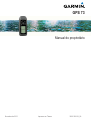 1
1
-
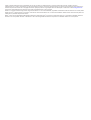 2
2
-
 3
3
-
 4
4
-
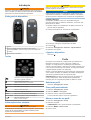 5
5
-
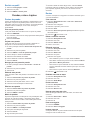 6
6
-
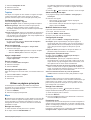 7
7
-
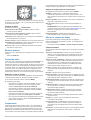 8
8
-
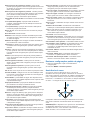 9
9
-
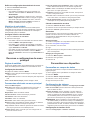 10
10
-
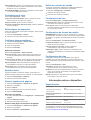 11
11
-
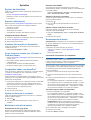 12
12
-
 13
13
-
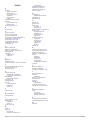 14
14
-
 15
15
-
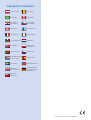 16
16
Garmin GPS73 Manual do usuário
- Tipo
- Manual do usuário
- Este manual também é adequado para
Artigos relacionados
-
Garmin GPS 12H Manual do proprietário
-
Garmin GPSMAP® 86sci Manual do proprietário
-
Garmin GPSMAP 86sci Manual do proprietário
-
Garmin GPSMAP® 65 Manual do proprietário
-
Garmin GPSMAP® 722xs Manual do proprietário
-
Garmin GPSMAP® 1222xsv Touch Manual do proprietário
-
Garmin GPSMAP® 1022 Manual do proprietário
-
Garmin GPSMAP® 66st Manual do proprietário
-
Garmin eTrex® 22x Manual do proprietário
-
Garmin eTrex® 20 Manual do proprietário